- מְחַבֵּר Jason Gerald [email protected].
- Public 2023-12-16 11:12.
- שונה לאחרונה 2025-01-23 12:18.
איפוס הנתב D-Link (נתב) יכול להיות שימושי מאוד אם תשכח את שם המשתמש והסיסמה של הנתב, או אם הנתב דורש ממך לנקות את כל ההגדרות לפתרון בעיות. ניתן לאפס את מחסום D-Link עצמו בכל עת על ידי לחיצה על כפתור האיפוס.
שלב

שלב 1. ודא שהמגן D-Link מופעל ומחובר לרשת החשמל

שלב 2. אתר את מעגל היציאה (מחשב רשת) בחלק האחורי של המגן
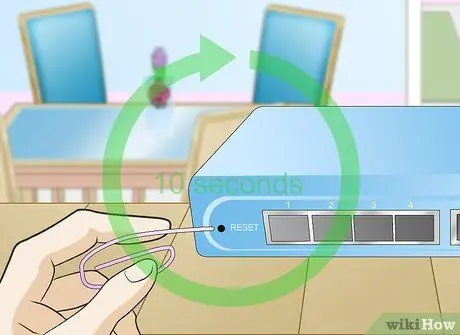
שלב 3. השתמש במהדק יישור ללחוץ והחזק את לחצן האיפוס למשך 10 שניות

שלב 4. שחרר את הכפתור למשך 10 שניות
המחסום יופעל שוב ותהליך האיפוס יסתיים תוך כ -15 שניות. לאחר מכן, המגן שלך חוזר לברירות המחדל של היצרן כאשר נורית "WLAN" בחזית המגן מפסיקה להבהב. שם המשתמש יחזור ל"אדמין ", והסיסמה כבר לא תידרש בכניסה למכשול.
טיפים
- אפס את מחסום D-Link אם אינך זוכר את שם המשתמש והסיסמה של המכשול, או אם זיהוי ההתחברות אינו פועל עוד. על ידי ביצוע איפוס, המכשול יחזור להגדרות המקוריות שלו, ותוכל גם ליצור שם משתמש וסיסמה חדשים.
- אם אי פעם שינית את הגדרות המכשול - כגון תדר או ערוץ - וכבר לא ניתן לחבר את הגשר לאינטרנט, החזר אותו להגדרות המקוריות שלו. במקרים מסוימים, השינויים שתבצע עלולים לגרום לבעיות קישוריות לאינטרנט.






